bitFlyer登録用マニュアル
0.必要なもの
-
登録用メールアドレス bitFlyerは取引だけでなく、ログインのたびにメールが届きますので専用メールアドレスを取得し登録することをオススメします。
『Bitregion』を登録希望の方は、gmailでの登録をお願い致します。 -
本人名義の入出金用銀行口座
-
免許証またはパスポートの写真画像(1日50,000円以上、月250,000円以上の取引をする場合)
1.【bitFlyer(ビットフライヤー)】アカウント新規作成(口座開設)方法
スマートフォンもやり方は一緒です。アカウントの新規作成は無料!
<アカウント新規作成する方法は4つ!>
-
メールアドレスで作成
-
Facebookで作成
-
Yahoo!IDで作成
-
Googleで作成



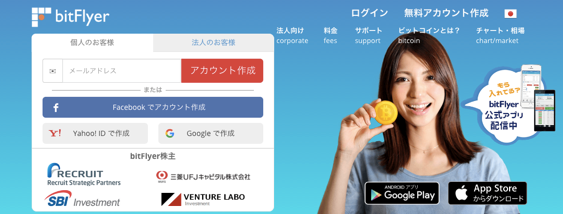
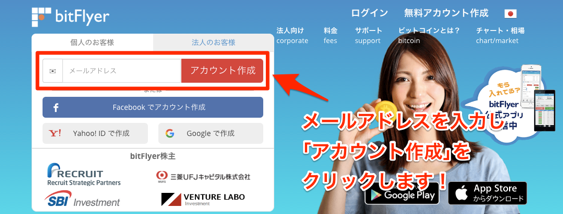
ここではgmailでの登録を推奨しているため、メールアドレスで作成の方法について紹介します。
メールアドレスで作成
【手順1】
bitFlyerトップページの「個人のお客様」の項目にメールアドレスを入力して「アカウント作成」をクリックします。
【手順2】
入力したメールアドレスに確認メールがきているので、そこに記載されているキーワードをチェックします。文字列全部をコピーすると次の手順が楽チンです。
なおこのメールにはキーワードの他に「初回パスワード」があります。1回目のログインする際に必要なものなので、メールは削除しないよう注意しましょう。
【手順3】
ウェブサイトに戻り、キーワードを入力(前の手順で文字列をコピーした場合はペースト)。「アカウント作成」をクリックすれば登録完了です!
2.【bitFlyer(ビットフライヤー)】作成したアカウント(口座)のログイン方法
bitFlyerのトップページから「ログイン」をクリックし、メールアドレスへ届いた「初回パスワード」を入力します。
【手順4】
チェックボックス全てにチェックを入れて「bitFlyerをはじめる」をクリックすればログイン画面へいきます。アカウントクラスは「スタンバイクラス」になります。
3.【bitFlyer(ビットフライヤー)】アカウントクラスとは
新規でアカウントを作成すると全員が「スタンバイクラス」というアカウントクラスになります。
アカウントクラスは、全部で6つあり、「できること」と「できないこと」がクラスごとに変わってきます。アカウントを新規作成した時点の「スタンバイクラス」でできることとできないことは上の画像の通りです。
できることを増やすにはアカウントをアップグレードする必要があり、下の画像の通り、アカウントクラスごとに確認資料が異なります。
【手順3】
アカウントのタブから「プレミアムエコノミー」をクリックして選び、「ご本人情報登録」をクリックすると本人情報登録画面へ。必要事項を入力していき、画面一番下にある「登録情報を確認する」をクリックします。




4. アカウントクラスアップグレード
アカウントクラス「スタンバイ」ではビットコインが購入できませんので、取引量に応じてアカウントクラスを「スタンバイ」から「エコノミークラス」「プレミアムエコノミー」「エグゼクティブエコノミー」にアップグレードします。
ここでは「プレミアムエコノミー」クラスへのアップグレード方法を紹介します。各自必要に応じてクラスのアップグレードを行ってください。
【手順1】
bitFlyerにログインします。
【手順2】
ホーム画面のアカウントクラスの項目にある「アカウントクラスをアップグレードする」をクリック。
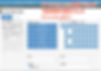





【手順4】
確認画面で「ご本人情報を登録する」をクリックすれば本人情報の登録は完了します。
【手順5】
本人情報の登録が正しく完了すると、以下の案内が表示されるので、「続けて銀行口座情報を登録する」をクリックします。
【手順6】
入出金に利用する銀行口座情報を入力して画面一番下にある「登録情報を確認する」をクリックします。
入力内容を確認し、「銀行情報を登録する」をクリックすれば銀行情報の登録が完了します。
ビットコイン購入方法
3. ビットコインの購入
1. 振込入金先の確認
【手順1】
bitFlyerにログインします。
【手順2】
bitFlyerのログイン画面の「入出金」をクリックし、自分の登録銀行口座情報や振込先口座情報を確認できます。
登録した本人名義の金融機関口座からbitFlyerの銀行口座に振り込みます。振込名義人を変更することに注意してください。

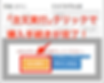

2. 円デポジットの入金
“登録した本人名義の金融機関口座”からbitFlyerの銀行口座に振り込みます。
bitFlyerのログイン画面の「入出金」をクリックし、自分の登録銀行口座情報や振込先口座情報を確認できます。
各アカウントクラスの円デポジット保有上限まで入金することが可能です。
<アカウントクラス別 円デポジット保有上限>
-
スタンバイクラス なし
-
エコノミークラス 10万円
-
プレミアムエコノミー 25万円
-
エグゼクティブエコノミー 250万円
-
ビジネスクラス 2,500万円
-
ファーストクラス 25,000万円
例えばプレミアムエコノミーで1回目に5万円入金後、2回目の入金をする際は、最大20万円入金することができます。
【手順1】
ログイン画面の「ビットコイン販売所」をクリックして、売買画面へ。円デポジット(JPY)は画面上に表示されています。
【手順2】
「数量(BTC)」に、購入したいビットコイン数を設定。その下の[+1] [+0.1] [+0.01] のボタンを押し、購入したいビットコイン数を設定します。キーボードから直接入力もできます。
なお、ビットコインの購入最小単位は0.00000001BTC(= 1 satoshi)。アカウントクラスそれぞれにビットコインの保有上限や取引上限を超えるビットコインの購入はできません。
【手順3】
数量が決まったら「コインを買う」をクリック。
【手順4】
注文確認画面へ移行します。最終確認をした上で「注文実行」をクリックすれば購入手続き完了です。
